I dette innlegget kommer vi med en guide om hvordan du kan eksportere filer fra vårt system. Det kan være at du mangler filer med alle journaler, eller at du må sende alle fakturaer til din revisor. Dette kan du enkelt gjøre i systemet vårt. Nedenfor viser jeg hvordan du enkelt og raskt kan laste ned filene.
Importere/Eksportere
Det første du må gjøre er å trykke på «Innstillinger» i toppmenyen. Deretter velger du «Import / Eksport» på siden som kommer opp.
Til høyre på siden velger du Journaler (eller det du ønsker å laste ned) og trykker på eksporter knappen.
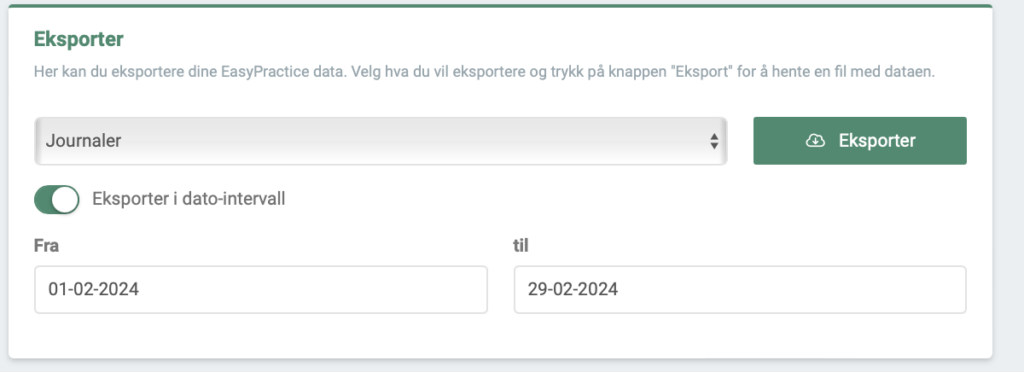
Når eksport-filen er klar, trykker du på den grønne «download»-knappen for å hente og laste ned filen.

Når du har hentet og lastet ned filen på din PC eller Mac, åpner du filen som dokumentene har blitt lagret i. Deretter lager du en en ny mappe som inneholder dokumentene i filen, som vist på bildet nedenfor.

Velg hvilken data du vil eksportere
Dersom du mangler mangler filer fra dine journaler eller andre dokumenter, kan du gå tilbake til stegene over. Da velger du de boksene du mangler, og laster disse ned. Du kan lese mer om de nye oppdateringene her.

Dersom du ønsker å laste ned alle klienter, velger du først «klient» fra rullegardinen. Deretter velger du perioden du ønsker å laste ned filer fra. Som siste steg velger du de kolonnene du ønsker å eksportere.
Utløpte filer for eksport
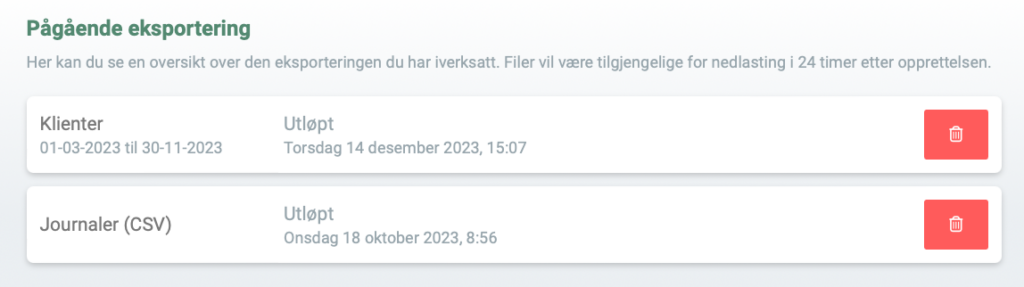
Over har jeg på et tidligere tidspunkt gjort klar en fil med klientdata som skal eksporteres. Her har jeg ventet for lenge med å laste den ned og den er derfor merket «Utløpt». Hver fil er åpen for nedlasting i 24 timer.
For at du skal kunne eksportere en ny fil ut av systemet, må du gå inn på ‘Import / Eksport’ og slette filen ved å trykke på det røde søppelkurven på høyre side. Nå har du mulighet til å gjøre klar en ny fil for eksportering med ny data.
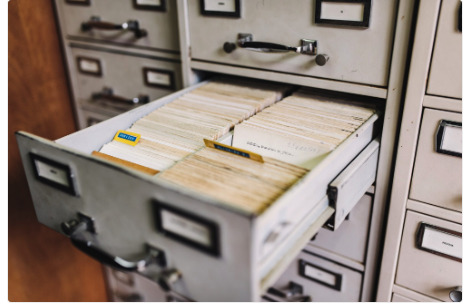
 alt Et bord med en kalender, mobiltelefon, kopp med kaffe og en pc-skjerm med flere avtaler
alt Et bord med en kalender, mobiltelefon, kopp med kaffe og en pc-skjerm med flere avtaler alt Praha skyline.
alt Praha skyline. alt
alt